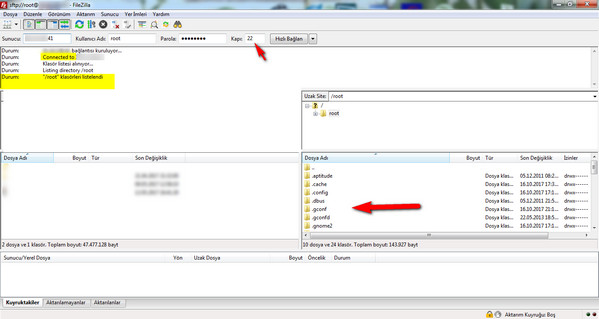VPS Sunucumuzdaki Dosyaları Bilgisayarımıza Nasıl İndiririz?
VPS sunucumuzdaki dosyalarımızı yerel bilgisayarımıza indirmek/aktarmak bazı durumlarda gerekli olabilmekte. Bunu yapabilmenin aslında çok kolay bir yolu var. Beraber inceleyelim.
Yurt içinde fiyatlar her ne kadar görece pahalı olsa da yurt dışında bulut sunucu fiyatları neredeyse paylaşımlı hosting fiyatlarından da ucuz hale geldi. Bildiğiniz gibi piyasadan aldığınız herhangi bir hosting hizmetinde siteniz onlarca siteyle beraber barınır ve paketin içeriğindeki limitlere mahkumsunuzdur. Fakat bir VPS hizmeti aldığınızda sitenize özel sanal bir bilgisayar tahsis edilmiş olur ve verilen tüm kaynakları sadece sizin siteniz kullanır. Tüm kontrol sizdedir. Bununla alakalı keyifli bir yazı dizisi hazırlayacağımız için fazla detaya girmek istemiyorum.
Kendi sunucunuzu kullanarak web sitenizi barındırmak her ne kadar pek çok avantajı beraberinde getirse de daha çok ilgilenip daha çok çalışmayı mecbur kılmak gibi zor bir tarafı da var. Öyle ki bazen sunucu bir hatadan dolayı çökebilir. Refleks olarak reset atarsınız ama bu defada sistem hata verir açılmaz. Bu tür durumlarda aklınıza ilk gelen sitenizin/sitelerinizin yedeklerini nasıl alabileceğiniz olur. SSH ile bağlanıp komut penceresinde dosyalarınızın sapasağlam orada olduğunu görür ve rahatlarsınız. Ama o dosyaları bir şekilde yerel bilgisayarınıza indiremedikten sonra bunun pek de bir faydası olmaz.
Boşuna Linux komutlarının içinde kaybolmayın. Çünkü bu işlevi gerçekleştirebilecek bir komut yok. Ama basit bir çözümü var.
VPS’deki Dosyaları Bilgisayarımıza Nasıl Çekeriz?
Filezilla’yı sadece rutin FTP işlevinden ibaret olarak görmeyin. Zira Filezilla SSH üzerinden dosya tranferi işlemi yani SFTP işini de yapabiliyor.
Hemen işe koyulalım ve Filezilla programımızı açalım.
Sunucu kısımına VPS’imizin ip adresini
Kullanıcı Adı kısmına root (root hakkınız yoksa giriş yaptığınız kullanıcı adını girin)
Şifre alanına da VPS şifremizi giriyoruz.
Acele edip hemen Bağlan butonuna tıklarsanız hata alırsınız. Çünkü bu şekilde bağlantı kurmaya çalıştığımızda 21. porttan FTP işlemini görmeye çalşır. Böyle bir FTP hesabı olmadığı içinde hata verir. Buradaki küçük detay port kısmı. Port alanına 22 yazdıktan sonra “Hızlı Bağlan” butonuna tıklayabiliriz.
Ve artık VPS sunucumuzdayız! İstediğimiz klasörü sol tarafa sürükleyerek bilgisayarımıza indirebiliriz.
Bilgisayar ve İnternet Dünyasına Dair Her Türlü Soru veya Sorununuzu Soru Sor sayfamızdan bizlere iletebilirsiniz. Sorularınız En Kısa Sürede Cevaplanacaktır.